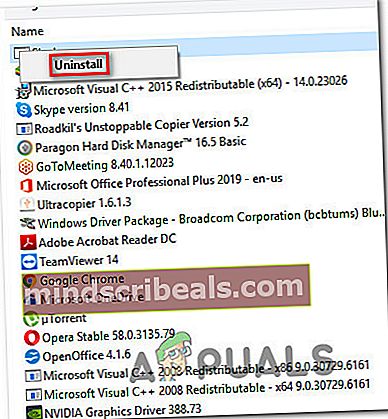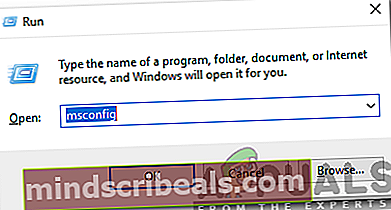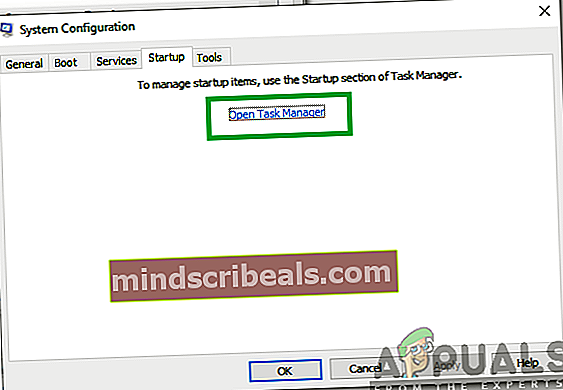Kaip ištaisyti ESRV_SVC_WILLAMETTE įvykių peržiūros priemonės klaidas
Keli „Windows“ vartotojai kreipėsi į mus su klausimais atidarę „Event Viewer“ ir pastebėję, kad jame pilna kritinių klaidų, kurias galima atsekti iki ESRV_SVC_WILLAMETTE komponentas. Daugeliu atvejų klaidos paaiškinime sakoma, kad ESRV_SVC_WILLAMETTE komponento rasti arba jis neteisingai įdiegtas vietiniame kompiuteryje. Pranešama, kad problema kyla „Windows 7“, „Windows 8.1“ ir „Windows 10“.

Kas yra ESRV_SVC_WILLAMETTE?
ESRV_SVC_WILLAMETTEkilęs iš esrv_svc.exefailo vardas yra failas, kurį naudoja keli originalūs „Intel“ komponentai, įskaitant „Intel“ energijos tikrintuvas ir „Intel“ tvarkyklės atnaujinimas. Numatytoji jo vieta yra viduje % Programos failai% \ Intel \ SUR \ WILLAMETTE \ ESRV \.
Jei klaida, su kuria susiduriate, nukreipta į kitą vietą ir jūs neįdiegėte „Intel“ paketo pasirinktoje vietoje, taip pat galite apsvarstyti galimybę užmaskuoti kenkėjiškas programas. Tokiu atveju raginame vadovautis šiuo vadovu (čia) atliekant gilųjį nuskaitymą naudojant „Malwarebytes“.
Kas sukelia ESRV_SVC_WILLAMETTE įvykių peržiūros priemonės klaidas?
Mes ištyrėme šią problemą, peržiūrėdami įvairias vartotojų ataskaitas ir išbandydami skirtingas taisymo strategijas, kurias labiausiai paveikė vartotojai, kad sėkmingai išspręstų šią problemą. Kaip paaiškėja, klaidą gali sukelti bet kuris iš šių kaltininkų:
- Netinkamai veikianti „Intel“ programa - Daugeliu praneštų atvejų, kuriuos analizavome, problemą galiausiai sukėlė netinkamai veikianti „Intel“ programa. „Intel“ tvarkyklių naujinimas ir „Intel Energy Checker“ yra šio sąrašo viršuje. Jei turite vieną iš šių programų, jas pašalinę arba bent jau iš naujo įdiegę turėtumėte leisti išspręsti problemą.
- Skirtinga prieštaringa programa - Taip pat gali būti, kad kitokia trečiosios šalies paslauga ar procesas, kurio negalima taip lengvai identifikuoti, iš tikrųjų sukelia nuolatines „Event Viewer“ klaidas. Tokiu atveju paleisdami kompiuterį švarios įkrovos būsenoje turėtumėte nustatyti kaltininką ir išspręsti problemą visam laikui.
- Pagrindinė sistemos failų korupcija - Sistemos failų sugadinimas šiuo atveju yra dar vienas problemų sukėlėjas. Jei šis scenarijus tinka jūsų dabartinei situacijai ir įtariate, kad problemą gali sukelti pagrindinė korupcijos problema, vykdant DISM arba SFC nuskaitymus, problema turėtų būti išspręsta.
1 metodas: netinkamai veikiančios „Intel“ programos pašalinimas
Kaip paaiškėja, ši „Event Viewer“ klaida dažnai siejama su netinkamai veikiančia „Intel“ programa. Daugeliu atvejų nukentėję vartotojai rodo „Intel“ tvarkyklės atnaujinimas ir „Intel“ energijos tikrintuvas. Jei naudojate vieną iš šių dviejų ar panašių „Intel“ paskelbtų paslaugų, atlikite toliau nurodytus veiksmus, kad pašalintumėte programą, ir galiausiai išspręsite.
Čia pateikiamas trumpas gedimų, kaip pašalinti netinkamai veikiančią „Intel“ programą, naudojant Programa ir funkcijos naudingumas:
- Paspauskite „Windows“ klavišas + R atsiverti a Bėk dialogo langas. Tada įveskite „Appwiz.cpl“ ir paspauskite Įveskite atidaryti Programos ir funkcijos langas.

- Kai būsite Programos ir funkcijos langus, slinkite žemyn per galimų programų sąrašą ir suraskite „Intel“ paskelbtą įrankį, kuris, jūsų manymu, gali sukelti problemą („Intel“ tvarkyklės atnaujinimas, „Intel“ energijos tikrintuvas, ar kažkas kita)
- Kai pavyks nustatyti programą, kuri, kaip žinoma, sukelia problemą, dešiniuoju pelės mygtuku spustelėkite ją ir pasirinkite Pašalinti. Tada atlikite ekrane rodomus nurodymus, kad užbaigtumėte pašalinimą, tada iš naujo paleiskite kompiuterį.
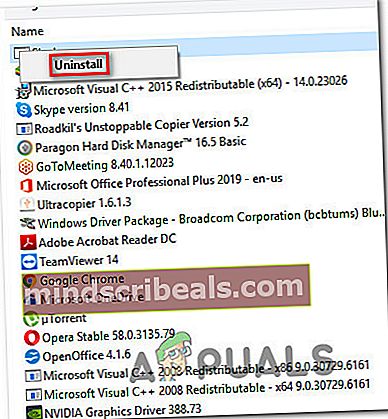
- Baigę kitą paleisties seką, patikrinkite, ar vis dar kyla ta pati problema, reguliariai naudodamiesi savo kompiuteriu ir tikrindami Renginių žiūrovas laikas nuo laiko.
Pastaba: Jei remiatės ką tik pašalinta „Intel“ programa, galite ją dar kartą įdiegti iš naujo. Labiausiai paveikti vartotojai pranešė, kad problema buvo nebeįvykusi, kai programa buvo įdiegta iš naujo.
Jei tas pats ESRV_SVC_WILLAMETTEklaidos vis dar atsiranda reguliariai, pereikite prie kito metodo žemiau.
2 metodas: išvalykite įkrovos būseną
Jei aukščiau aprašyti metodai neleido atrasti kaltininko, kuris gali sukelti Renginių žiūrovas klaidų, turėtumėte sugebėti sužinoti problemos priežastį, paleisdami sistemą „Clean Boot“ režimu, kad pašalintumėte trečiųjų šalių trukdžius.
Jei pastebėjote, kad nieko naujo Renginių žiūrovas klaidos, nukreiptos link ESRV_SVC_WILLAMETTEpasirodys, kai jūsų sistema veikia švaraus įkrovos režimu, akivaizdu, kad problemą sukelia viena trečiosios šalies paslauga ar procesas. Tokiu atveju galite vadovautis keletu instrukcijų, kad nustatytumėte komponentą, atsakingą už klaidą, ir pašalintumėte jį iš savo sistemos.
Keli paveikti vartotojai pranešė, kad jiems pavyko išspręsti problemą paleidus kompiuterį be jokių trečiųjų šalių paslaugų ar programų. Štai trumpas vadovas, kaip pasiekti švarią įkrovos būseną, kad būtų pašalinta programinės įrangos konflikto galimybė:
- Pirmiausia pirmiausia įsitikinkite, kad naudojate „Windows“ paskyrą su administratoriaus teisėmis.
- Tada paspauskite „Windows“ klavišas + R atsiverti a Bėk dialogo langas. Tada įveskite „Msconfig“ ir paspauskite Enter atverti Sistemos konfigūracija langas. Kai būsite paraginti Vartotojo abonemento kontrolė (UAC) lange spustelėkite Taip suteikti administracines privilegijas.
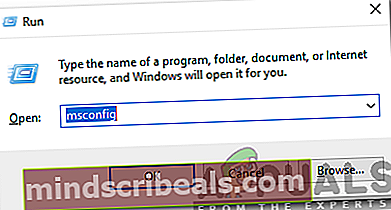
- Viduje Sistemos konfigūracija langą, pasirinkite Paslaugos skirtuką iš horizontalaus meniu viršuje. Kai pateksite į teisingą vietą, pirmiausia pažymėkite laukelį, susietą su Slėpti visas „Microsoft“ paslaugas.

Pastaba: Atlikdami šį veiksmą, jūs tikrai užtikrinate, kad neišjungtumėte jokių svarbių operacinei sistemai reikalingų paslaugų.
- Šiuo metu turėtumėte pamatyti tik trečiųjų šalių paslaugų sąrašą. Jei „Microsoft“ paslaugos yra paslėptos, spustelėkite Viską išjungti mygtuką, kad jokios trečiosios šalies paslaugos nesukeltų Renginių žiūrovas klaida.
- Kai paslėpsite paslaugas, kurios nėra būtinos norint gerai funkcionuoti jūsų OS, o likusias išjungsite, spustelėkite Taikyti kad išsaugotumėte konfigūraciją.
- Kai pasieksite taip toli, pereikite prie Pradėti skirtuką ir spustelėkite Atidarykite „Task Manager“.
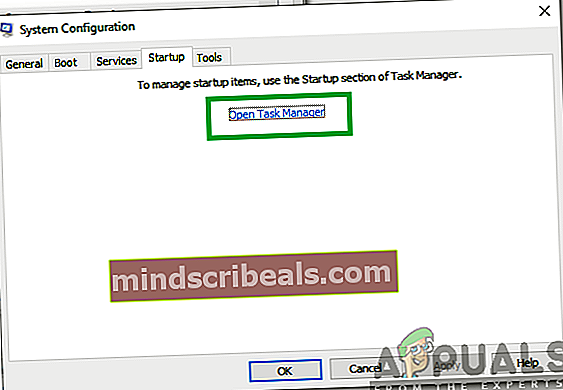
- Kai būsite Pradėti „Task Manager“ skirtuką, atskirai pasirinkite „Mokyti paleisties paslaugą“ ir spustelėkite mygtuką Išjungti mygtuką, susietą su kiekvienu įrašu, kad jie nebūtų paleisti kitą paleidimą.

- Kai kiekvienas paleisties elementas bus išjungtas, turėtumėte pasiekti švarią įkrovos būseną. Šiuo metu jums tereikia uždaryti užduočių tvarkyklę ir iš naujo paleisti kompiuterį.
- Kai bus baigta kita paleisties seka, pradėkite įprastai naudotis kompiuteriu ir patikrinkite, ar vis dar nematote įvykių peržiūros priemonės klaidų ESRV_SVC_WILLAMETTE.Jei problema nebekyla, galite padaryti išvadą, kad problemą sukelia viena iš anksčiau išjungtų paslaugų / programų.
- Tokiu atveju iš naujo įjunkite kiekvieną elementą, kurį anksčiau išjungėte, kartu su atsitiktiniu paleidimu iš naujo, kol pavyks nustatyti kaltininką. Tai užtruks šiek tiek laiko, bet galų gale atrasite kaltininką, kuris sukelia problemą.
Jei vis dar susiduriate su ESRV_SVC_WILLAMETTEnet esant švariai įkrovos būsenai, pereikite prie kito toliau pateikto metodo.
3 metodas: atlikti SFC ir DISM nuskaitymus
Remiantis įvairiomis vartotojų ataskaitomis, sistemos failų sugadinimas taip pat gali būti atsakingas už ESRV_SVC_WILLAMETTEĮvykių peržiūros priemonės klaida. Net jei „Intel Update“ tvarkyklės programinė įranga nėra pažeista korupcijos, gali būti, kad priklausomybė yra, todėl klaida vis tiek bus susieta su ESRV_SVC_WILLAMETTE.
Jei šis scenarijus yra tinkamas, lengviausias ir mažiausiai įkyrus būdas tai išspręsti yra sugadintų failų taisymas naudojant tokias paslaugas kaip Diegimo vaizdo aptarnavimas ir valdymas (DISM)ir SFC (sistemos failų tikrintuvas).
Abi šios komunalinės paslaugos puikiai sugeba išspręsti problemą, tačiau jos tai daro skirtingais būdais, todėl rekomenduojama paleisti jas abi. SFC remiasi vietiniu talpyklos archyvu, kad sugadintus failus pakeistų naujomis kopijomis, o DISM naudojo „Windows Update“, kad atsisiųstų naujas kopijas, kad būtų pakeista korupcija.
Čia pateikiamas trumpas SFC ir DISM nuskaitymo vadovas, siekiant ištaisyti korupciją ir išspręsti nuolatinę problemą ESRV_SVC_WILLAMETTEĮvykių peržiūros priemonės klaidos:
- Paspauskite „Windows“ klavišas + R atsiverti a Bėk dialogo langas. Tada įveskite „Cmd“ ir paspauskite „Ctrl“ + „Shift“ + „Enter“ atidaryti aukštesnę komandinę eilutę. Kai būsite paraginti UAC (vartotojo abonemento kontrolė), spustelėkite Taip suteikti administratoriui prieigą.

- Kai būsite pakeltoje komandų eilutėje, įveskite šią komandą ir paspauskite Įveskite inicijuoti SFC nuskaityti:
sfc / scannow
Pastaba: Kai pradėsite šį procesą, primygtinai nerekomenduojame sustabdyti procedūros uždarydami CMD langą rankiniu būdu arba iš naujo paleisdami kompiuterį, nes rizikuojate dar labiau sugadinti.
- Kai procesas bus baigtas, iš naujo paleiskite kompiuterį ir patikrinkite, ar problema išspręsta kitą kartą paleidus sistemą.
- Jei vis tiek pastebi Įvykių peržiūros priemonės klaidos rodydamas link ESRV_SVC_WILLAMETTE,dar kartą atlikite 1 veiksmą, kad atidarytumėte kitą pakeltą komandų eilutę, tada įveskite šią komandą, kad pradėtumėte DISM nuskaitymą:
DISM / Online / Cleanup-Image / RestoreHealth
- Kai procesas bus baigtas, dar kartą paleiskite kompiuterį ir patikrinkite, ar problema buvo išspręsta kitoje paleisties sekoje.